Imparare come mostrare Dribbble Feed può aprire un ottimo modo per mostrare le tue capacità di progettazione e attirare potenziali clienti. In questa guida passo passo ti guiderò attraverso il processo di visualizzazione del tuo feed Dribbble sul tuo sito web. Seguendo queste semplici istruzioni, sarai in grado di integrare perfettamente i tuoi tiri Dribbble. Quindi iniziamo!
Cos'è il feed Dribble?
La raccolta di immagini o disegni pubblicati dagli utenti di Dribbble viene denominata feed Dribbble. Queste immagini possono contenere loghi, interfacce utente e grafica. Puoi promuovere il tuo portfolio sul tuo sito web in modo visivamente accattivante mostrando il tuo feed Dribbble, consentendo agli utenti di visualizzare i tuoi lavori più recenti senza lasciare il tuo sito.
Perché dovresti mostrare il feed Dribble sul tuo sito web
Ci sono molti vantaggi nel mostrare il tuo feed Dribbble sul tuo sito web. Ti permette di:
- Mostra le tue capacità di progettazione: Presentando i tuoi scatti Dribbble, puoi dimostrare le tue capacità di progettazione e attirare potenziali clienti o datori di lavoro.
- Coinvolgi i visitatori: un feed Dribbble dinamico e visivamente accattivante può affascinare i visitatori del tuo sito web e incoraggiarli a esplorare ulteriormente il tuo lavoro.
- Costruisci credibilità: mostrare il tuo feed Dribbble può migliorare la tua immagine professionale e creare fiducia tra il tuo pubblico.
- Aumenta la visibilità: condividere i tuoi scatti Dribbble sul tuo sito web può aumentare la tua visibilità e raggiungere un pubblico più ampio.
Come mostrare il feed Dribble in 7 passaggi
Per mostrare il feed Dribbble, avrai bisogno prima di un token di accesso per connettere il tuo Dribbble. Proseguire quindi con i passaggi successivi.
Passaggio 1 di 7
Passaggio => 1: vai a ElementsKit => Elementi => Assicurati che il tuo feed Dribbble sia attivo => Salva modifiche
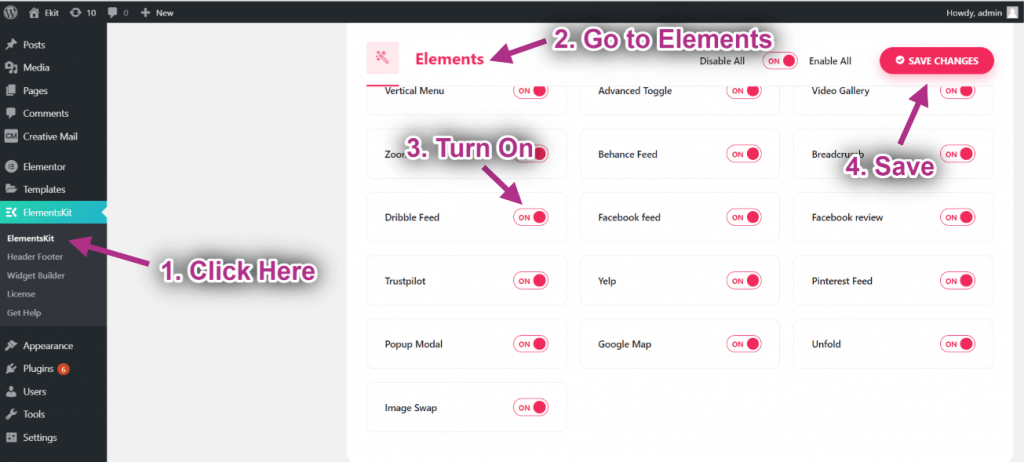
Passaggio 2 di 7
Passaggio => 2: vai su Impostazioni utente => fai clic su Dati utente Dribbble per espandere => Ora fai clic su Ottieni token di accesso.
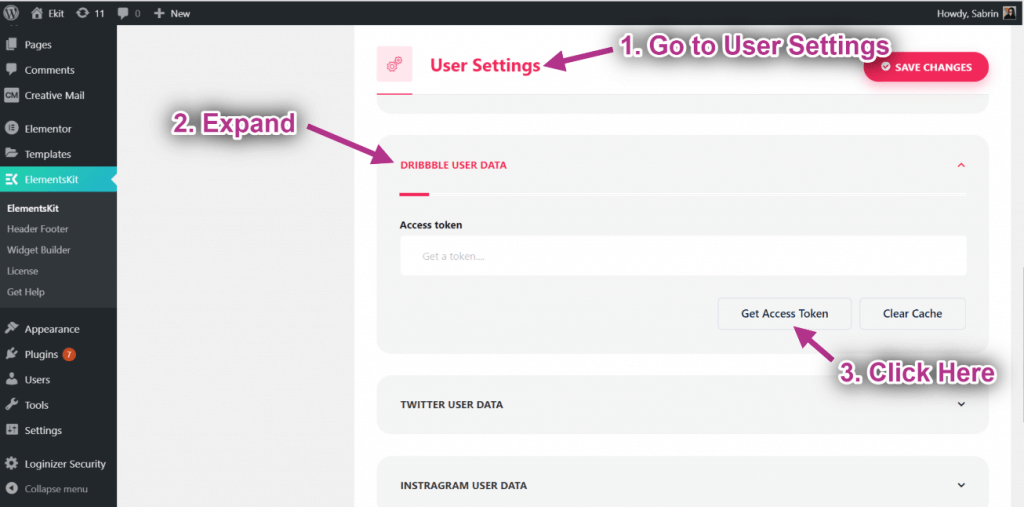
Passaggio 3 di 7
Passaggio => 3: inserisci il tuo Dribbling Credenziali dell'account e fare clic su Accedi.
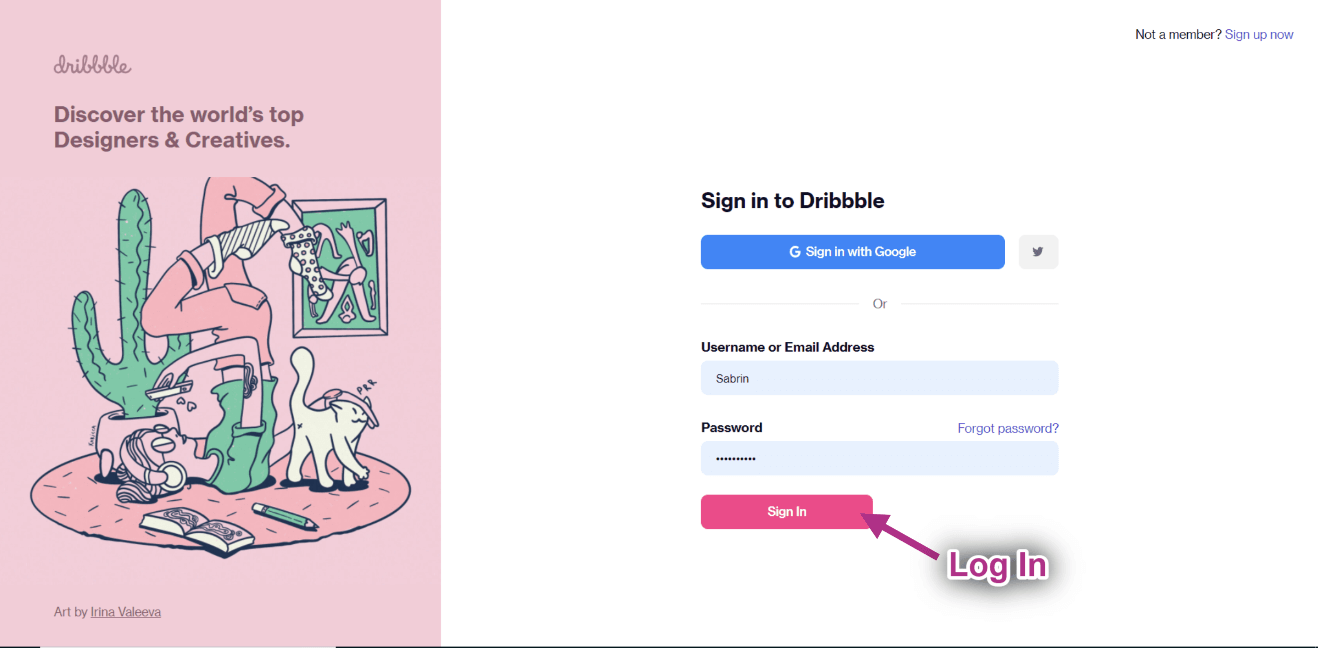
Passaggio 4 di 7
Passaggio => 4: fare clic su Autorizza.
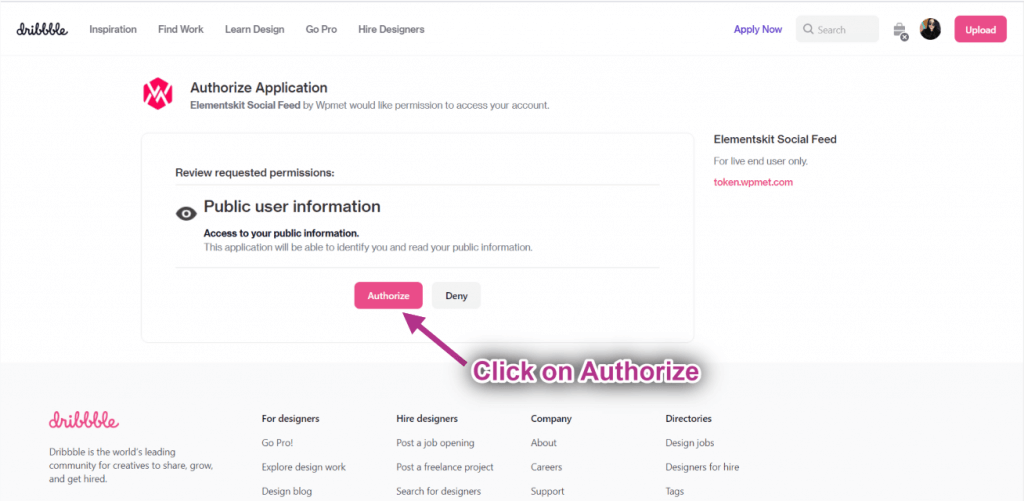
Passaggio 5 di 7
Passaggio => 5: ecco il tuo token di accesso Dribbble. Copiali.
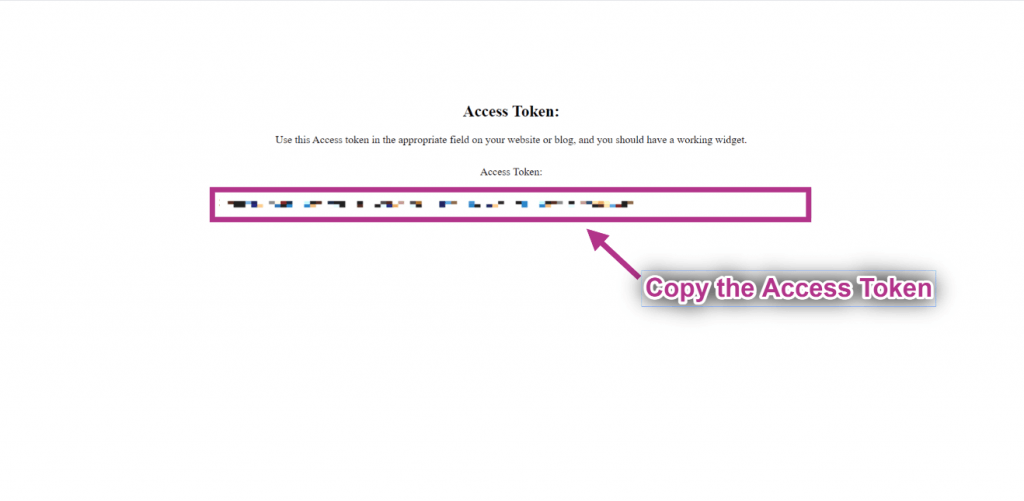
Passaggio 6 di 7
Passaggio => 6: incolla il token di accesso nell'area selezionata->Salva modifiche.
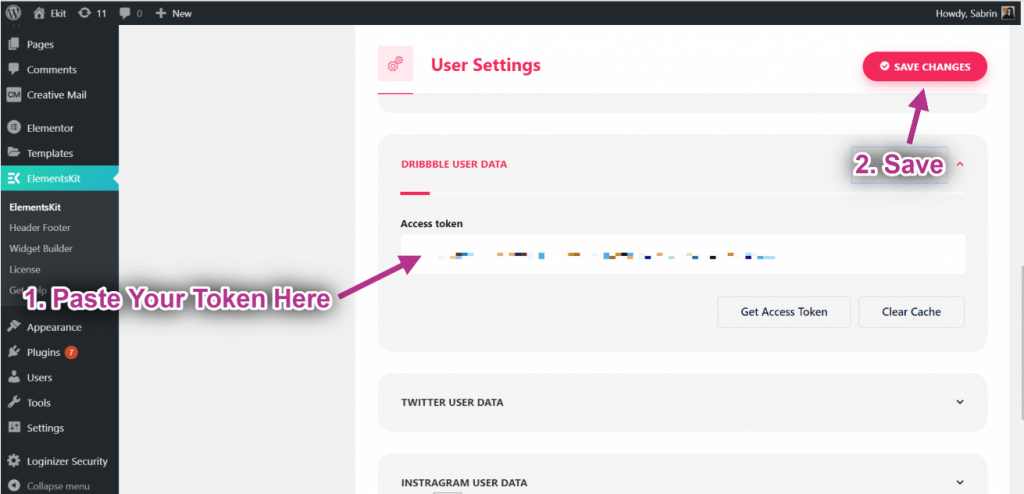
In caso di problemi relativi alla sincronizzazione dei dati, è sufficiente fare clic su Svuota cache.
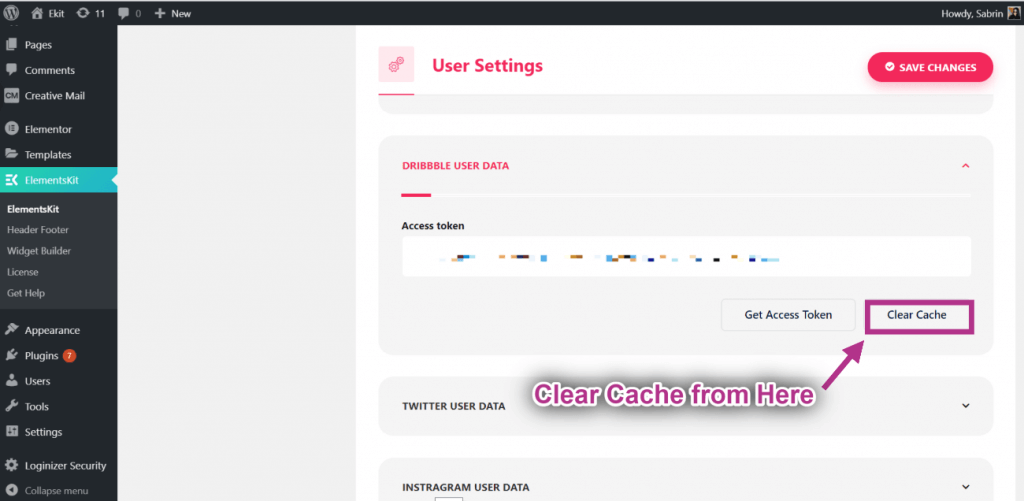
Passaggio 7 di 7
Passaggio => 7: ora cerca Dribble Feed-> Trascina il widget-> Rilascia nell'area selezionata.
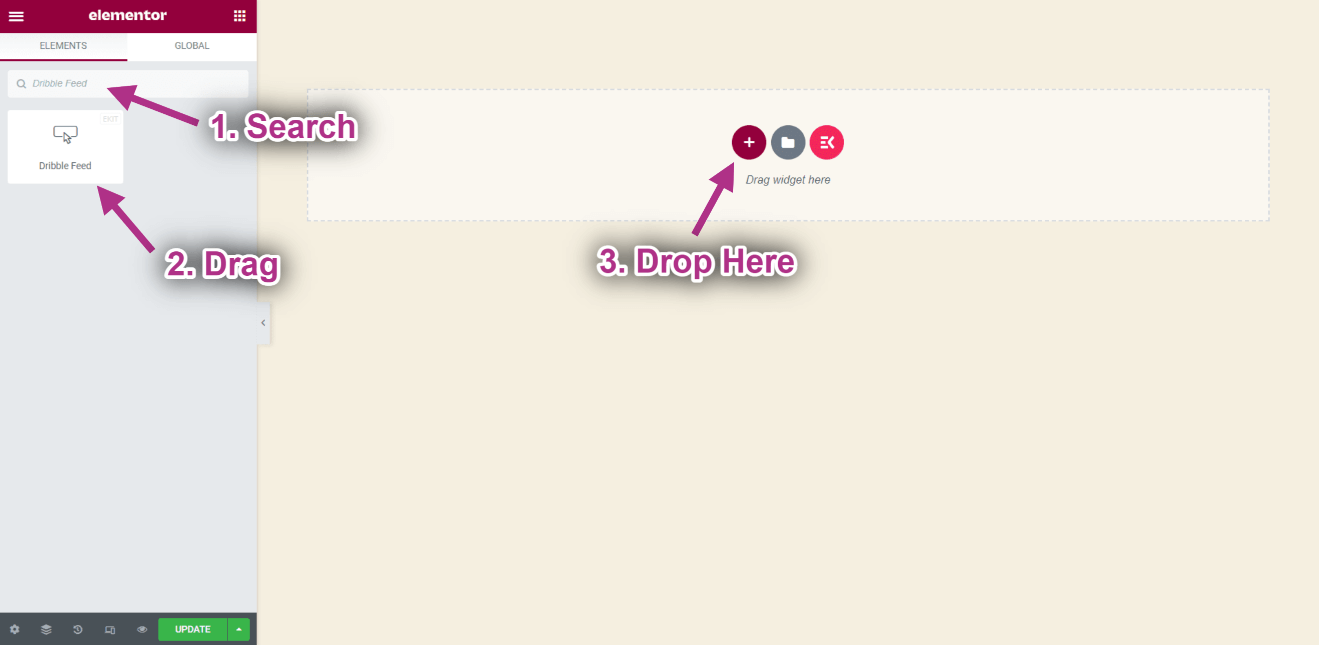
Ora puoi vedere i tuoi tiri Dribbble sul widget del feed Dribbble.
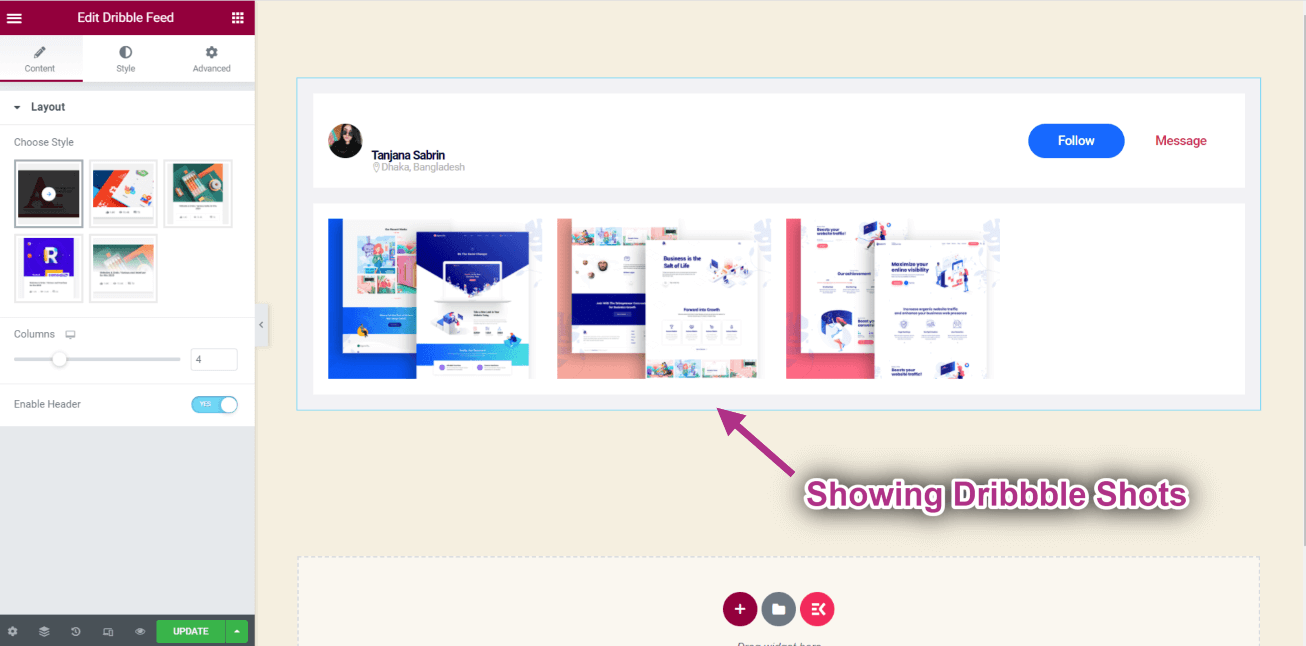
Come personalizzare il tuo feed di dribbling
- Scegli il tuo stile dal layout.
- Puoi vedere visualizzato lo stile selezionato.
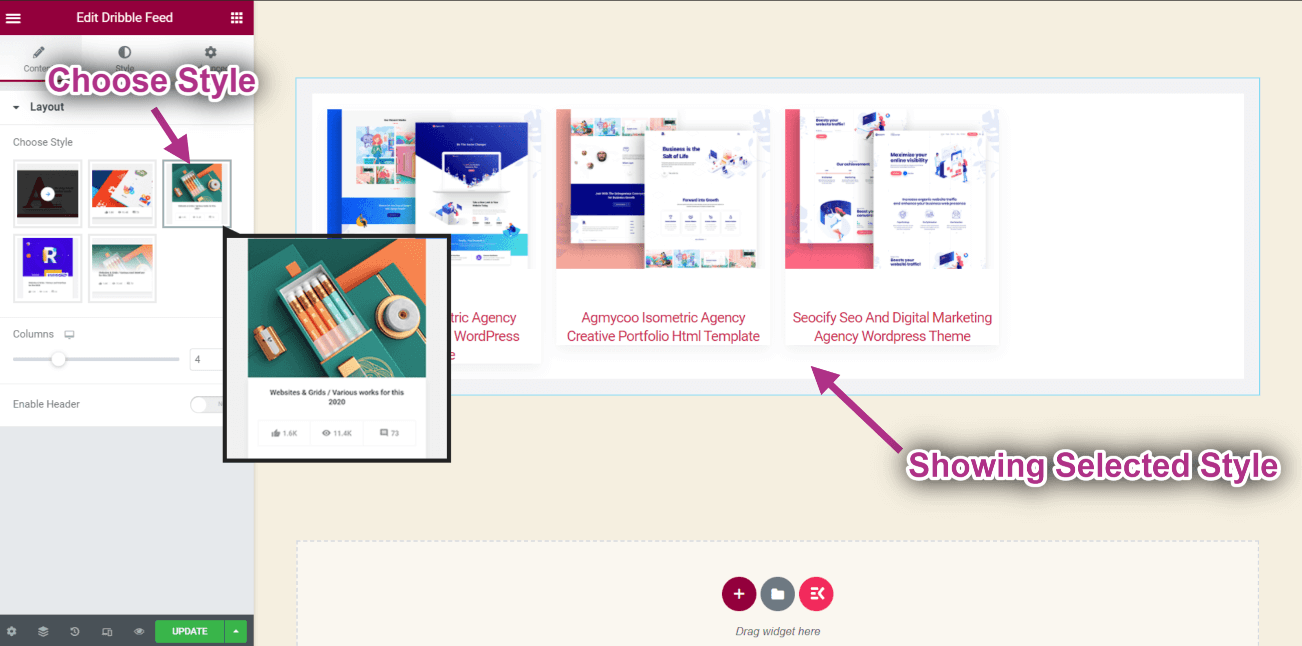
- Imposta colonna: 2.
- Abilita intestazione.
- Puoi vedere l'intestazione in alto e gli scatti vengono visualizzati in 2 colonne.
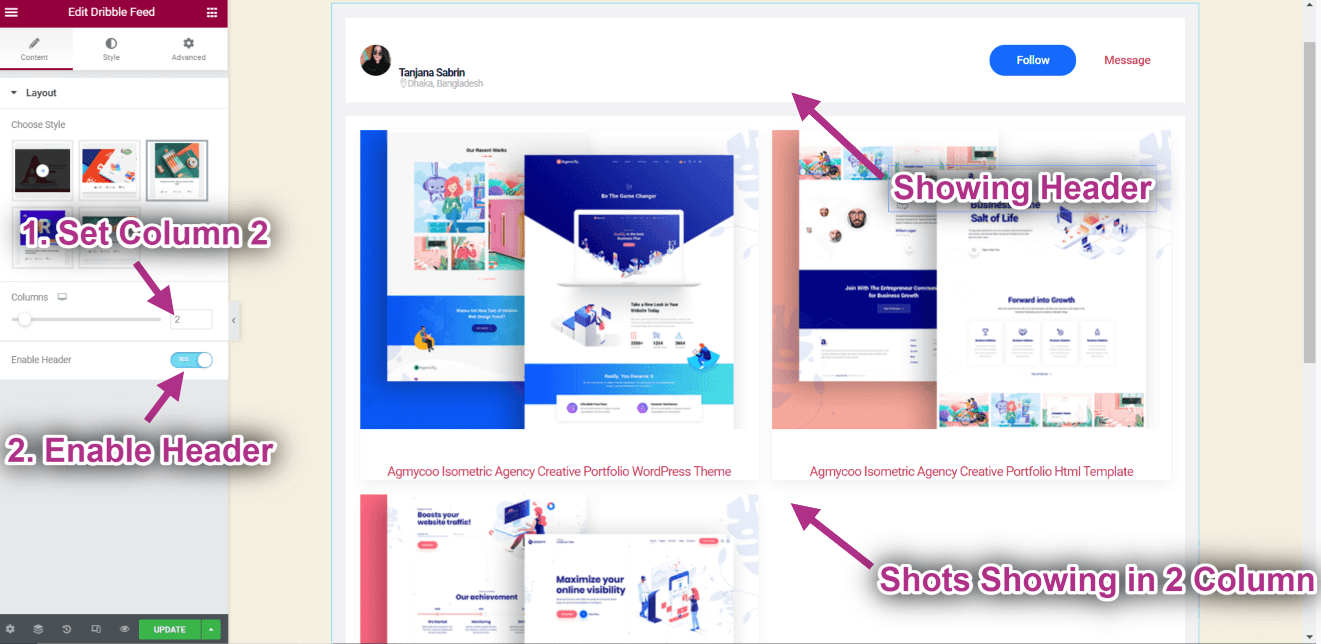
Incartare
L'integrazione del tuo feed Dribbble sul tuo sito web può migliorare notevolmente la tua presenza online come professionista creativo. Seguendo i passaggi descritti in questa guida, puoi visualizzare senza problemi il tuo portfolio di design e coinvolgere i visitatori con i tuoi progetti creativi. Ricorda di personalizzare il widget del feed Dribbble in modo che corrisponda allo stile e al layout del tuo sito Web per una visualizzazione visivamente accattivante. Quindi, non aspettare oltre: inizia a mostrare i tuoi scatti Dribbble e lascia che la tua creatività brilli sul tuo sito web oggi stesso!


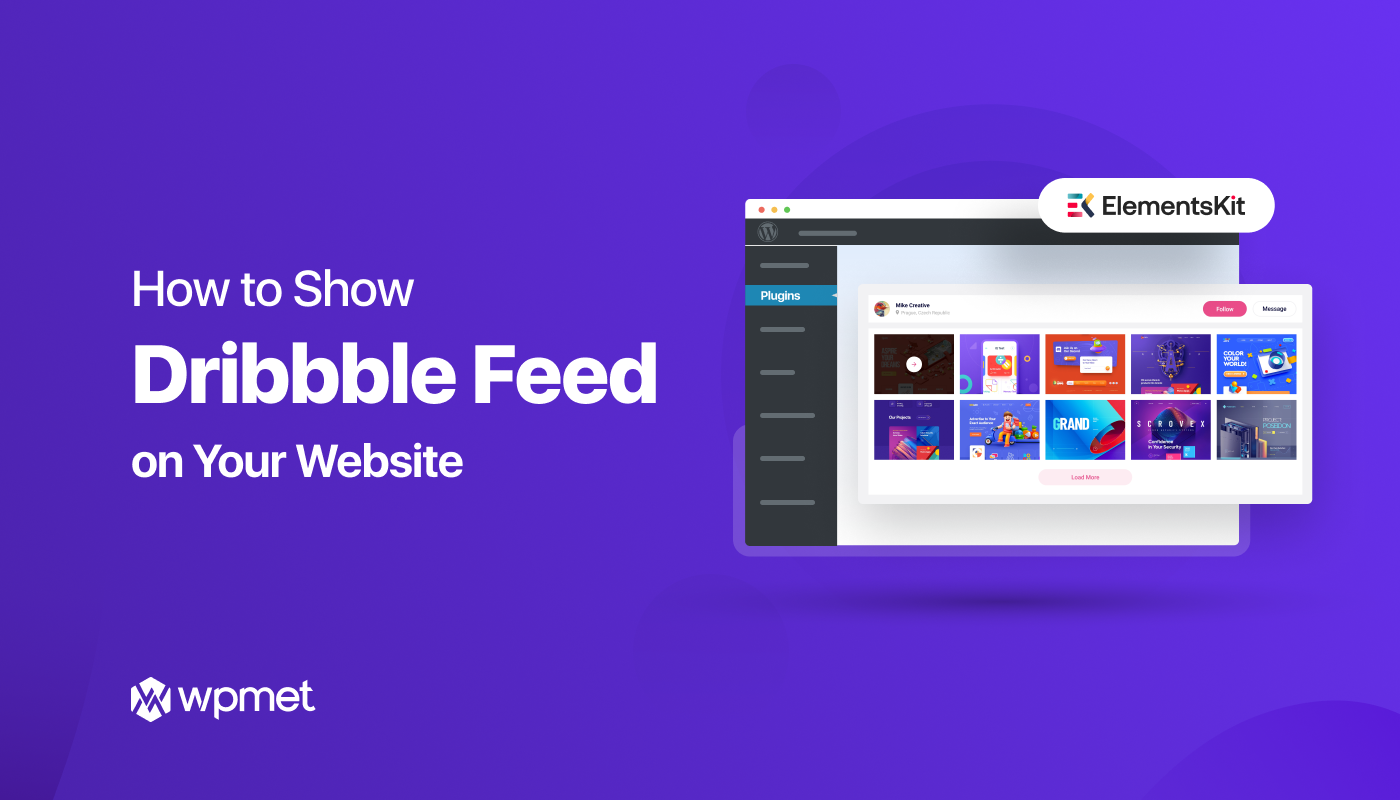
Lascia un commento